Sut i rannu'r dyddiad yn gyflym yn ddiwrnod, mis a blwyddyn ar wahân yn Excel?
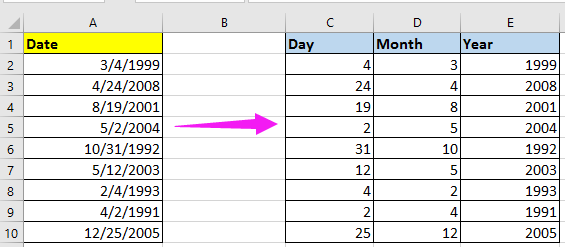
Rhannwch y dyddiad yn dair colofn - diwrnod, mis a blwyddyn gyda fformwlâu
Rhannwch y dyddiad yn dair colofn - diwrnod, mis a blwyddyn gyda Testun i'r Golofn
Dyddiad rhannu'n gyflym i flwyddyn mis dydd gyda Kutools ar gyfer Excel
Trosi dyddiad i fis a blwyddyn yn unig neu fis a diwrnod yn unig gyda Kutools ar gyfer Excel
Rhannwch y dyddiad yn dair colofn - diwrnod, mis a blwyddyn gyda fformwlâu
Yn Excel, gallwch ddefnyddio isod fformiwlâu syml i dynnu diwrnod, mis neu flwyddyn yn unig o gell dyddiad.
1. Dewiswch gell, er enghraifft, C2, teipiwch y fformiwla hon = DYDD (A2), y wasg Rhowch, echdynnir diwrnod y gell gyfeirio.
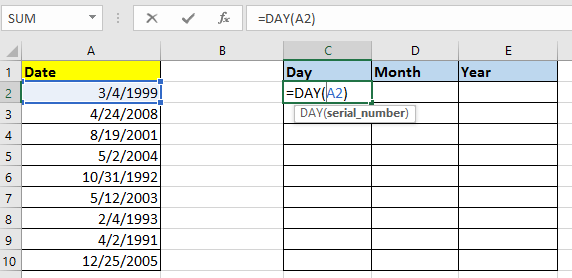
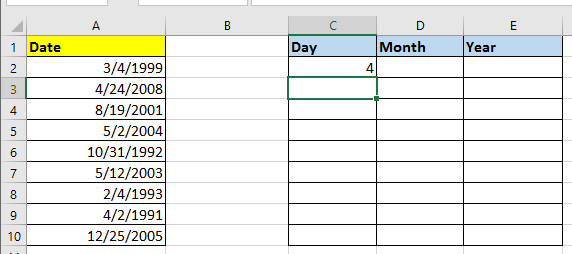
2. Ac ewch i'r gell nesaf, D2 er enghraifft, teipiwch y fformiwla hon MIS (A2), y wasg Rhowch i echdynnu'r mis yn unig o'r gell gyfeirio.
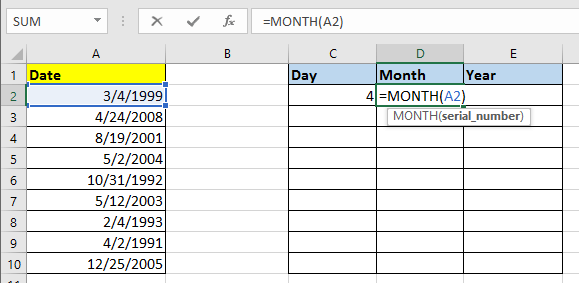
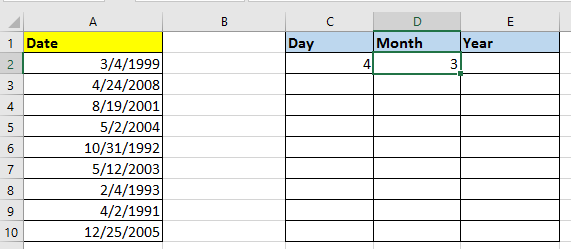
3. Cliciwch yn y gell nesaf, E2, teipiwch y fformiwla hon = BLWYDDYN (A2), a'r wasg Rhowch allwedd, tynnir blwyddyn y gell gyfeirio.
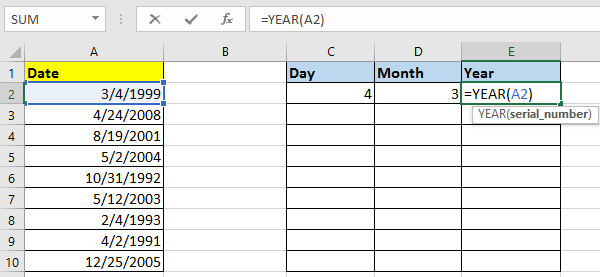
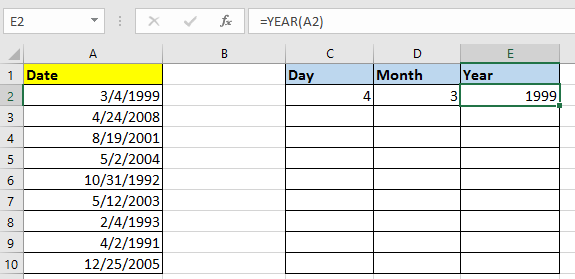
4. Yna dewiswch y celloedd dydd, mis a blwyddyn, yn yr achos hwn, C2: E2, a llusgwch y handlen llenwi auto i lawr i lenwi fformwlâu i'r celloedd sydd eu hangen arnoch chi. Gweler y screenshot:

Tip: Yn y fformwlâu uchod, A2 yw'r gell ddyddiad rydych chi am ei rhannu i wahanu diwrnod, mis a blwyddyn.
Rhannwch un gell yn gyflym yn golofnau neu resi yn seiliedig ar amffinydd
|
| Yn Excel, mae rhannu cell yn golofnau yn ddiflas gyda'r Dewin gam wrth gam. Ond gyda Kutools ar gyfer Excel's Celloedd Hollt cyfleustodau, gallwch: 1, trosi un gell yn golofnau neu resi yn seiliedig ar amffinydd; 2, trosi llinyn yn destun a rhif; 3, trosi llinyn yn seiliedig ar led penodol, gyda chliciau. Cliciwch ar gyfer treial llawn sylw 30 diwrnod am ddim! |
 |
| Kutools ar gyfer Excel: gyda mwy na 300 o ychwanegion Excel defnyddiol, am ddim i geisio heb unrhyw gyfyngiad mewn 30 diwrnod. |
Rhannwch y dyddiad yn dair colofn: dydd, mis a blwyddyn gyda Testun i'r Golofn
Yn Excel, gallwch hefyd ddefnyddio swyddogaeth Testun i Golofn i rannu dyddiad colofn i dair colofn gyda diwrnod, mis a blwyddyn.
1. Dewiswch y golofn dyddiad ac eithrio'r pennawd oni bai nad oes ganddo bennawd, a chliciwch Dyddiad > Testun i Colofnau. Gweler y screenshot:

2. Gwiriwch Wedi'i ddosbarthu opsiwn yn y Trosi Testun yn Dewin Colofnau - Cam 1 o 3, gweler y screenshot:
3. Cliciwch Nesaf> i fynd i'r Cam 2 o 3, a gwirio Arall opsiwn yn unig yn y Amffinyddion adran, a theipiwch y delimiter / i mewn i'r blwch testun nesaf. Gweler y screenshot:

4. Ewch ymlaen i glicio Nesaf> i fynd i'r Cam 3 o 3, a chlicio i ddewis cell i allbwn y data hollt.

5. Cliciwch Gorffen, ac mae'r golofn dyddiad wedi'i rhannu'n dair colofn gyda diwrnod, mis a blwyddyn.
Dyddiad rhannu'n gyflym i flwyddyn mis dydd gyda Kutools ar gyfer Excel
Os oes gennych Kutools ar gyfer Excel, dim ond 3 cham, gallwch chi rannu celloedd dyddiad yn gyflym yn ddydd, mis a blwyddyn mewn cell ar wahân gyda'i Celloedd Hollt cyfleustodau.
| Kutools ar gyfer Excel, gyda mwy na 300 swyddogaethau defnyddiol, yn gwneud eich swyddi yn haws. | ||
Ar ôl gosod Kutools ar gyfer Excel, gwnewch fel isod:(Lawrlwythiad Am Ddim Kutools ar gyfer Excel Nawr!)
1. Dewiswch y dyddiadau rydych chi am eu rhannu, cliciwch Kutools > Testun > Celloedd Hollt.
2. Yn y Celloedd Hollt deialog, gwirio Hollti i Golofnau blwch gwirio, yna gwirio Arall in Wedi'i rannu gan adran, math / i mewn i'r blwch testun nesaf.
3. Cliciwch Ok ac i ddewis cell i osod y data hollt, yna cliciwch OK.
Nawr mae'r dyddiadau wedi'u rhannu'n ddydd, mis a blwyddyn.
Tip: Os ydych chi eisiau rhannu dyddiad yn nhrefn y dydd, y mis, y flwyddyn, gallwch fformatio'r celloedd fel dd / mm / bbbb yn gyntaf, yna cymhwyso cyfleustodau Celloedd Hollt.
Trosi dyddiad i fis a blwyddyn yn unig neu fis a diwrnod yn unig gyda Kutools ar gyfer Excel
Mewn achos arall, os ydych chi beth i'w drosi yn fis a blwyddyn yn unig, neu i fis a blwyddyn fel islaw sgrinluniau a ddangosir, gallwch ddefnyddio Kutools ar gyfer Excel'S Gwneud Cais Dyddiad F.ormattio cyfleustodau i drin y swydd hon yn gyflym.


Ar ôl gosod Kutools ar gyfer Excel, gwnewch fel isod:(Lawrlwythiad Am Ddim Kutools ar gyfer Excel Nawr!)
1. Dewiswch y dyddiad sydd ei angen i drosi, a chlicio Kutools > fformat > Gwneud Cais Fformatio Dyddiad. Gweler y screenshot:

2. Yna yn y Gwneud Cais Fformatio Dyddiad deialog, dewiswch 03/2001 i drosi dyddiad i fis a blwyddyn yn unig, a dewis 3/14 i drosi dyddiad i fis a diwrnod yn unig, a gallwch gael rhagolwg o'r canlyniadau yn Rhagolwg cwarel. Gweler y screenshot:

3. Cliciwch Ok or Gwneud cais, ac mae'r dyddiadau i gyd yn cael eu trosi yn fformat y dyddiad sydd ei angen arnoch chi.
Dyddiad trosi i mm / bbbb neu mm / dd
Efallai y bydd gennych ddiddordeb ynddo
- Sut i greu calendr misol / blynyddol yn Excel?
- Sut i ychwanegu oriau / munudau / eiliadau yn gyflym hyd yma ac amser yn Excel?
- Sut i gynhyrchu dyddiad ar hap yn ystod yr wythnos neu ar benwythnosau yn Excel?
Offer Cynhyrchiant Swyddfa Gorau
Supercharge Eich Sgiliau Excel gyda Kutools ar gyfer Excel, a Phrofiad Effeithlonrwydd Fel Erioed Erioed. Kutools ar gyfer Excel Yn Cynnig Dros 300 o Nodweddion Uwch i Hybu Cynhyrchiant ac Arbed Amser. Cliciwch Yma i Gael Y Nodwedd Sydd Ei Angen Y Mwyaf...

Mae Office Tab yn dod â rhyngwyneb Tabbed i Office, ac yn Gwneud Eich Gwaith yn Haws o lawer
- Galluogi golygu a darllen tabbed yn Word, Excel, PowerPoint, Cyhoeddwr, Mynediad, Visio a Phrosiect.
- Agor a chreu dogfennau lluosog mewn tabiau newydd o'r un ffenestr, yn hytrach nag mewn ffenestri newydd.
- Yn cynyddu eich cynhyrchiant 50%, ac yn lleihau cannoedd o gliciau llygoden i chi bob dydd!
